硬盘安装xp系统,图文详解硬盘怎么安装xp系统
- 2018-02-02 12:01:26 分类:常见问题
由于个人操作喜好或者电脑配置较低等原因,有些用户会选择xp系统,安装xp系统最简单的方法是从本地硬盘安装,不过有些电脑用户不知道在怎么从硬盘安装原版xp系统,觉得会很复杂,为此,小编就给大伙带来了硬盘安装xp系统的操作了。
作为一款经典的操作系统,xp系统凭借操作简单、清新自然、兼容性强等特性拥有众多的粉丝,尽管xp已经被淘汰,不过使用xp系统的用户仍不在少数,有用户下载了原版xp系统,但是不知道要怎么安装,为此,小编就给大伙分享硬盘安装xp系统的方法了。
硬盘怎么安装xp系统
安装准备:
1、备份C盘和桌面上重要的文件,以及硬件驱动程序
2、下载xp系统镜像
3、xp密钥(激活码):MRX3F-47B9T-2487J-KWKMF-RPWBY
下载xp镜像到C盘外的分区,比如D盘,使用WinRAR解压或虚拟光驱直接打开,双击“setup.exe”

硬盘示例1
打开安装程序,点击“安装Microsoft Windows XP(1)”
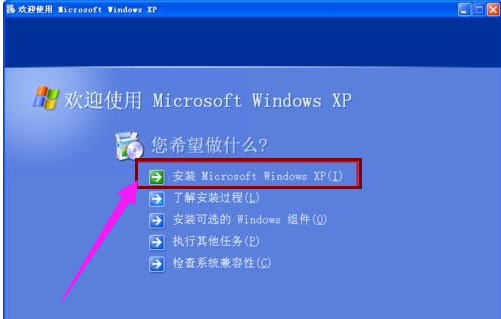
硬盘安装示例2
安装类型选择“全新安装”,下一步
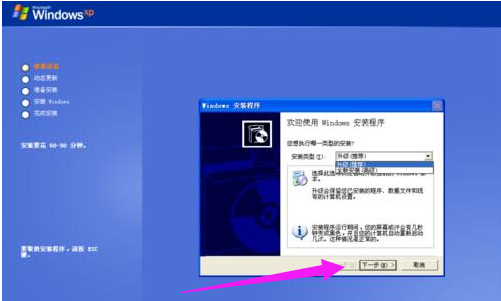
硬盘安装示例3
提示输入密钥,或者直接点击下一步
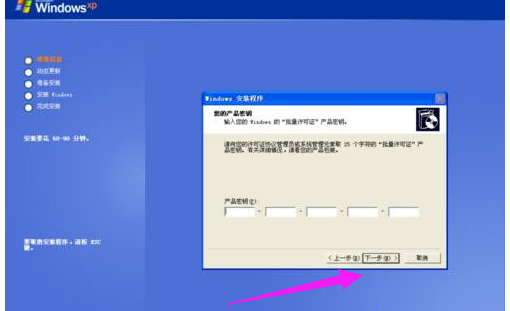
安装系统示例4
开始进行系统文件的复制
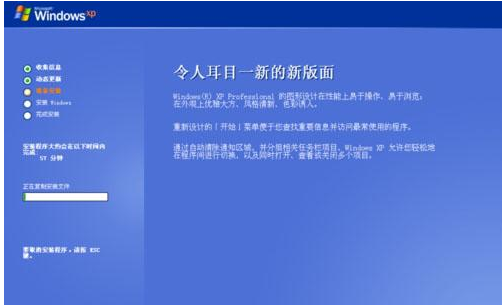
xp示例5
完成复制后会重新启动计算机
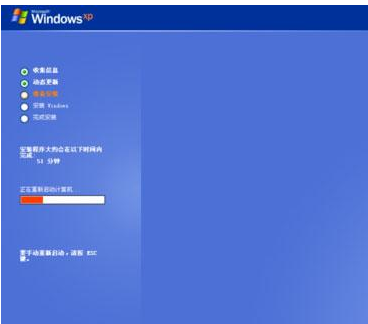
安装系统示例6
安装程序开始格式化C盘
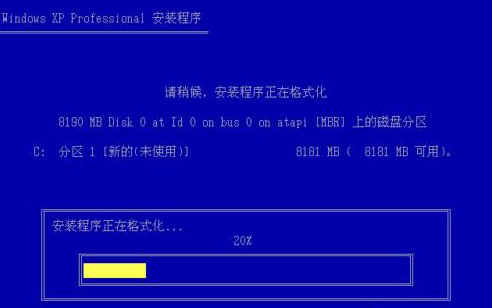
硬盘示例7
安装程序执行系统文件的复制,需要几分钟左右
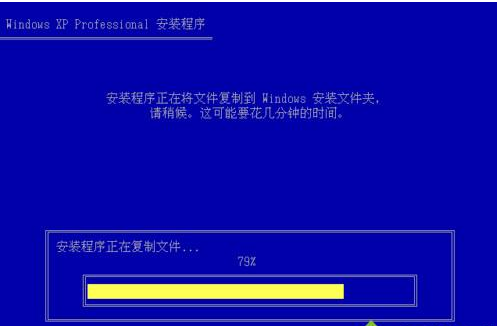
硬盘安装示例8
接着初始化Windows XP配置

xp示例9
初始化配置完成后,重新启动

安装系统示例10
开始进行xp系统的安装,安装过程需要半小时左右
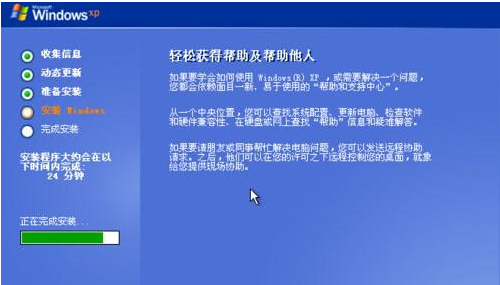
xp示例11
当看到“欢迎使用”时,就表示安装完成了,接下去就是手动设置用户名等信息。
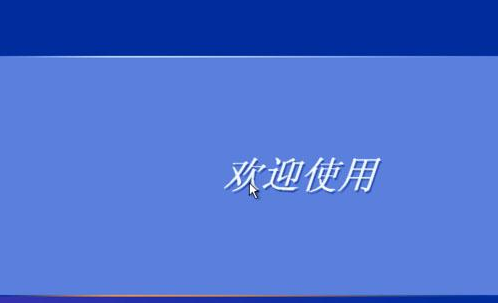
安装系统示例12
以上就是硬盘安装xp系统的方法了。